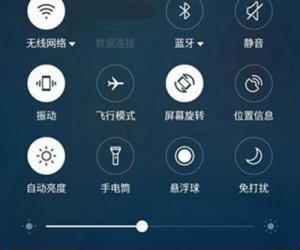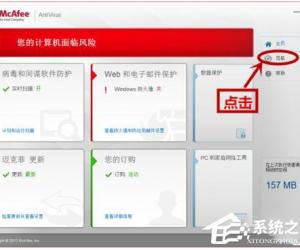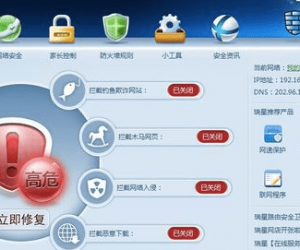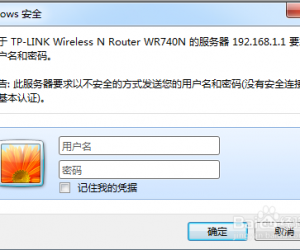Win8如何关闭病毒防护程序 windows8关闭病毒防护程序的方法
发布时间:2017-04-17 13:37:32作者:知识屋
Win8如何关闭病毒防护程序 windows8关闭病毒防护程序的方法 有用户将自己的系统升级到Win8系统了,也开始使用新的系统。可最近有用户,发现Win8系统自带的病毒防护程序过于灵敏,会乱删除一些软件等等,从而导致出现误删的情况。那要如何关闭病毒防护程序呢?现在小编就和大家说一下Win8关闭病毒防护程序的方法。
步骤如下:
1、注意红色方框 进入控制面板。
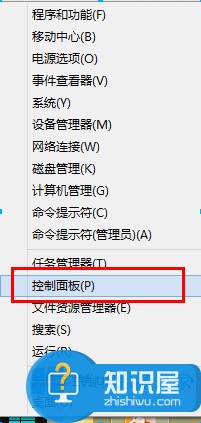
2、点进“系统和安全”。
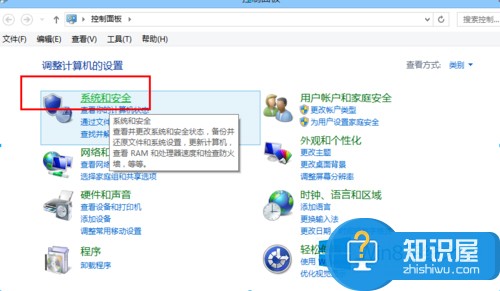
3、点击“操作中心”。
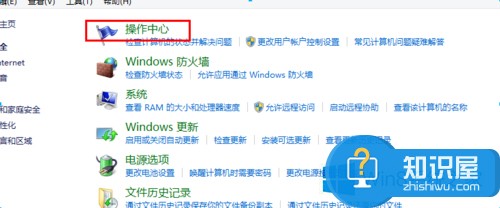
4、点击“更改操作中心设置”。
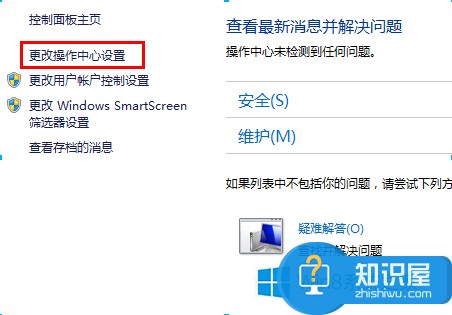
5、找到“病毒防护”,把前面的勾去掉,点击确定即可!
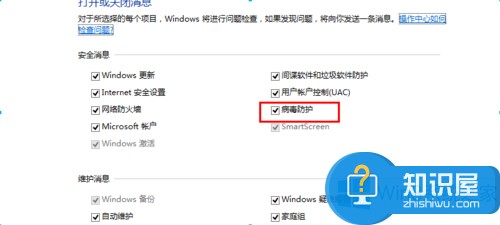
关于Win8关闭病毒防护程序的方法就给你们详细介绍到这里了;如你还不知道怎么关闭病毒防护程序的,可以参考一下上述的内容去关闭啊!
(免责声明:文章内容如涉及作品内容、版权和其它问题,请及时与我们联系,我们将在第一时间删除内容,文章内容仅供参考)
知识阅读
软件推荐
更多 >-
1
 一寸照片的尺寸是多少像素?一寸照片规格排版教程
一寸照片的尺寸是多少像素?一寸照片规格排版教程2016-05-30
-
2
新浪秒拍视频怎么下载?秒拍视频下载的方法教程
-
3
监控怎么安装?网络监控摄像头安装图文教程
-
4
电脑待机时间怎么设置 电脑没多久就进入待机状态
-
5
农行网银K宝密码忘了怎么办?农行网银K宝密码忘了的解决方法
-
6
手机淘宝怎么修改评价 手机淘宝修改评价方法
-
7
支付宝钱包、微信和手机QQ红包怎么用?为手机充话费、淘宝购物、买电影票
-
8
不认识的字怎么查,教你怎样查不认识的字
-
9
如何用QQ音乐下载歌到内存卡里面
-
10
2015年度哪款浏览器好用? 2015年上半年浏览器评测排行榜!